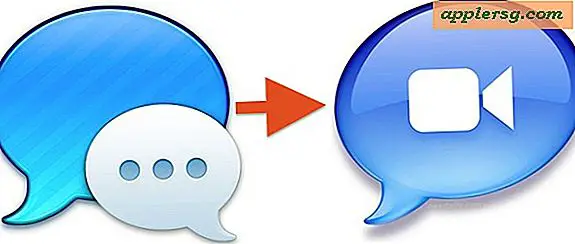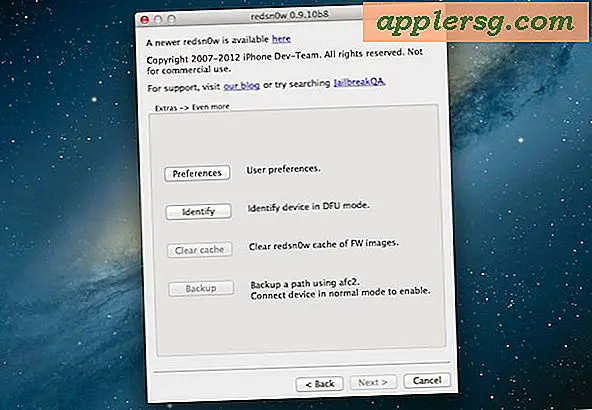Comment arrêter les achats de Fortnite sur iPhone et iPad

Fortnite est la dernière folie de jeu qui semble obsédée par tous les enfants, adolescents et adultes. Le jeu de tir coopératif peut être très amusant pour les joueurs, mais ce qui peut être moins amusant, c'est la découverte d'une grosse facture coûteuse de Fortnite au moyen d'achats in-app.
Cet article vous montrera comment arrêter les achats Fortnite et empêcher tout achat ou achat non autorisé de quoi que ce soit des tentations dans l'application et dans le jeu.
Comment désactiver les achats Fortnite sur iPhone et iPad
Voulez-vous désactiver l'achat d'articles et d'achats dans Fortnite sur iPhone ou iPad? Que ce soit le vôtre, un enfant ou l'appareil iOS d'un autre utilisateur, voici comment désactiver le mécanisme d'achat intégré:
- Ouvrez l'application "Paramètres" sur l'iPhone ou l'iPad que vous souhaitez désactiver Fortnite
- Aller à "Général" puis à "Restrictions"
- Tapez sur "Activer les restrictions" (si vous ne l'avez pas déjà fait *), puis entrez et confirmez un code d'accès aux restrictions - notez que ce sera différent du code d'accès de l'écran de verrouillage général dans iOS
- Localiser le commutateur pour "Achats In-App" et basculer sur la position OFF
- Quittez les paramètres comme d'habitude

Lorsque les achats intégrés sont désactivés, aucune application ne peut effectuer d'achats dans l'application. Cela permettra d'éviter tout achat accidentel (ou intentionnel) de Fortnite ainsi que d'autres applications sur l'appareil.
* Si vous avez défini le mot de passe Restrictions il y a quelque temps et que vous l'avez oublié, vous pouvez réinitialiser un mot de passe de restriction oublié dans iOS en réinitialisant l'ensemble du périphérique et en restaurant à partir d'une sauvegarde. Un peu de tracas, alors n'oubliez pas le mot de passe restrictions!
La fonction Restrictions est une sorte de contrôle parental pour iOS et la désactivation des achats intégrés est l'une des nombreuses fonctionnalités disponibles pour limiter l'utilisation et l'activité de chaque appareil sur l'iPhone ou l'iPad.
Cette configuration particulière va désactiver tous les achats via l'application sur l'appareil iOS, mais peut-être qu'une future version d'iOS permettra de désactiver ou de permettre à des applications spécifiques d'acheter, tout en gardant un certain contrôle sur les limites de dépenses.
Il existe d'autres options pour contrôler les achats de Fortnite ainsi que d'autres applications. Par exemple, vous pouvez configurer et utiliser le partage familial et «Demande d'achat», qui vous demande d'envoyer une demande (ou le parent) avant d'effectuer un achat. Vous pouvez également configurer une allocation App Store / iTunes qui définira cela comme la limite de l'activité d'achat, mais il convient de noter qu'il peut être facile de dépenser de l'argent assez rapidement avec des achats intégrés dans de nombreux jeux, y compris Fortnite.
Il y a d'autres façons de jouer à Fortnite, et cet article est évidemment destiné à empêcher les achats en Fortnite depuis un iPhone ou un iPad. Mais si vous êtes sur un autre appareil, ou si la personne joue à Fortnite sur une Xbox One, une Playstation 4 ou un ordinateur, vous pouvez suivre des instructions distinctes pour désactiver les achats non autorisés sur ces appareils également dans ce guide Lifehacker. Merci à Lifehacker pour son idée pratique!
Connaissez-vous un autre moyen d'arrêter vos achats à Fortnite? Faites-nous savoir dans les commentaires ci-dessous!